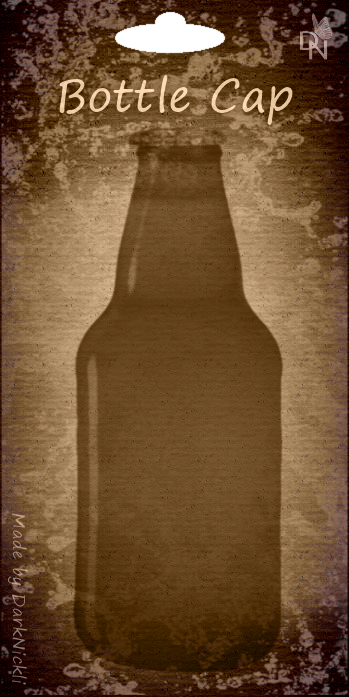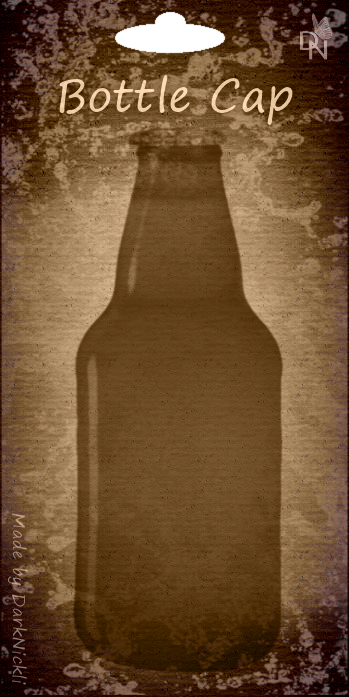Bottle cap Preview
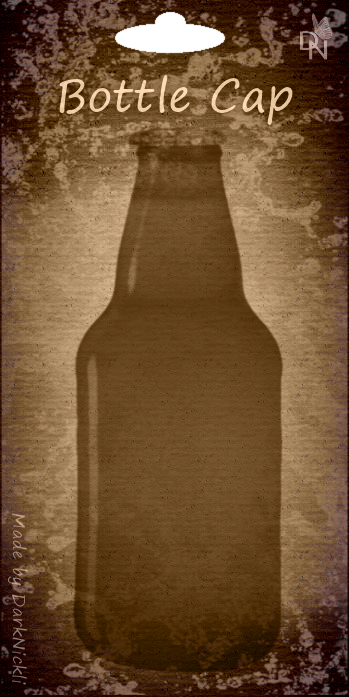
Dieses Tutorial wurde mit PaintShop Pro X2
erstellt, lässt sich jedoch auch
problemlos mit anderen Versionen von PSP nachbasteln.
Das Urheberrecht (Copyright) an diesem Tutorial sowie an
dem Material liegt ausschließlich bei mir.
|
-Filter-
Filters Unlimited 2.0
Photo Aging Kit
-Instruktionen-
Die PspSelection entpackst Du bitte in den PSP-Auswahl-Ordner.
Speichere den Brush in deinem Pinsel-Ordner und zwar so:
Datei – Importieren – Spezialpinsel.
Klicke auf 'Öffnen', wähle den Brush aus und bestätige mit 'Öffnen'.
Der Brush ist jetzt im linken Feld. Klicke auf 'Alle hinzufügen »' und
anschließend auf 'Okay'. Das war’s!
Nun befindet sich der Brush in deinem Pinsel-Ordner.
Importiere den Photo Aging Kit-Filter in Filter Unlimited 2.0.
|
Öffne neues Bild 400 x 800 Pixel - Transparent.
Fülle die Ebene mit einer Farbe deiner Wahl.
Auswahl - Auswahl laden/speichern - Auswahl aus Datei laden.
Wähle die Auswahl DN_BCPPaper.
Helligkeit der Quelle: Haken rein.
Auswahl ersetzen: Haken rein.
Fülle die Auswahl mit der Vordergrundfarbe.
Lass die Auswahl bestehen, während Du fortfährst.
Effekte -I.C.NET Software - Filter Unlimited2.0 -Paper Textures - Cotton Paper, Coarse:
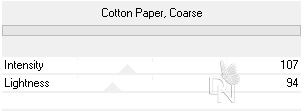
Effekte -I.C.NET Software - Filter Unlimited2.0 - Photo Aging Kit - Border Fade.
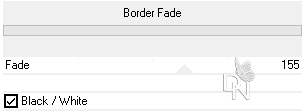
Ebenen - Neue Rasterebene.
Vordergrund: WEISS
Aktiviere den Standardpinsel!
Wähle den Pinsel DN_BCPWater.
Platziere den Pinsel mittig in das Bild.
Auswahl - Auswahl aufheben.
Stelle den Mischmodus auf Helligkeit (L) und die Deckfähigkeit auf 80%.
|
Ebenen - Neue Rasterebene.
Vordergrund: Braun #1b0300.
Aktiviere wieder den Standardpinsel!
Wähle den Pinsel DN_BCPBottle.
Platziere den Pinsel etwas unter halb des Bildes.
Orientiere dich hierbei am Vorschaubild.
Stelle den Mischmodus auf Helligkeit (L) und die Deckfähigkeit auf 80%.
Ebenen - Einbinden - Sichtbar zusammenfassen.
|
Auswahl - Auswahl laden/speichern - Auswahl aus Datei laden.
Wähle die Auswahl DN_FDVHanging_hole.
Helligkeit der Quelle: Haken rein
Auswahl ersetzen: Haken rein
Bearbeiten - Ausschneiden.
Auswahl - Auswahl aufheben.
|
Vordergrund: AUS
Hintergrund: Deiner Wahl
Aktiviere das Textwerkzeug!
Ich habe die Schriftart: Segoe Print genommen!
Schreibe Bottle Caps in der Schrift Deiner Wahl.
Verschiebe den Text zwischen den Aufhänger und der Flasche.
Orientiere dich hierbei am Vorschaubild.
Ebenen - In Rasterebene umwandeln.
Effekte - 3D-Effekte - Schlagschatten mit den Werten:
Vertikal: 0
Horizontal: 0
Deckfähigkeit: 100
Unschärfe: 15,00
Farbe: #000000
Stelle den Mischmodus auf Helligkeit (L) und die Deckfähigkeit auf 75%.
Ebenen - Einbinden - Sichtbar zusammenfassen.
Speicher es als PNG ab.
|
Schön, dass Du dabei warst!
Ich hoffe, das Basteln hat Dir genauso viel Freude bereitet wie mir das Erstellen dieses Tutorials. 😊
Verfasst am 16.September 2013
|